如何使用Office的英语翻译助手功能 office秘钥
Office提供了强大实用的英语学习助手,它可以自动翻译中英文,还可以显示详尽的解释帮助信息,当然标准的发音也是必不可少的.如何启动屏幕取词翻译功能呢?如何让office自动取词并翻译呢?如何收听单词的发音呢?在接下来的图文中你可以接到答案.
1.在文档中,首先要切换到"审阅"选项卡中,在右侧你会发现有一个"翻译"按钮,对这就是我们需要的功能了,点击它之后选择"翻译屏幕提示[英语助手:简体中文](M)",如此操作就可以启动屏幕取词功能啦.
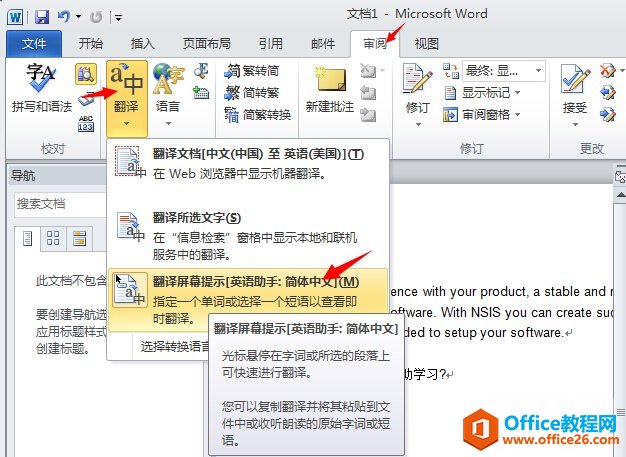
在文档中,当我们的鼠标移动到所需翻译词的上方时,会出现一个半透明的翻译提示框,你所需翻译的词即可以是中文也可以是英文,助手会自动帮你识别翻译.当你把鼠标移到半透明框时,半透明框便可以变得清晰起来,更方便你查阅翻译信息,点击左下角的工具按钮,可以显示更加详细的翻译信息.

插上耳麦或音响设备,点击下方的绿色小箭头你就可以听到专业的单词发音了.
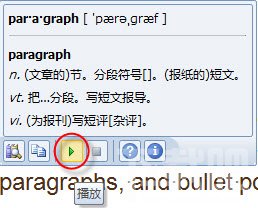
上一篇:如何使用office2010制作公章 office2010制作公章实例教程
栏 目:office激活
下一篇:如何用Office2010制作简历 office2010秘钥 office制作简历实例教程
本文标题:如何使用Office的英语翻译助手功能 office秘钥
本文地址:https://www.fushidao.cc/wangzhanyunying/3626.html
您可能感兴趣的文章
- 06-25office2021永久免费激活方法
- 06-25office专业增强版2021激活密钥2023密钥永久激活 万能office2021密钥25位
- 06-25office2021年最新永久有效正版激活密钥免费分享
- 06-25最新office2021/2020激活密钥怎么获取 office激活码分享 附激活工具
- 06-25office激活密钥2021家庭版
- 06-25Office2021激活密钥永久最新分享
- 06-24Word中进行分栏文档设置的操作方法
- 06-24Word中进行文档设置图片形状格式的操作方法
- 06-24Word中2010版进行生成目录的操作方法
- 06-24word2007中设置各个页面页眉为不同样式的操作方法


阅读排行
推荐教程
- 11-30正版office2021永久激活密钥
- 11-25怎么激活office2019最新版?office 2019激活秘钥+激活工具推荐
- 11-22office怎么免费永久激活 office产品密钥永久激活码
- 11-25office2010 产品密钥 永久密钥最新分享
- 11-22Office2016激活密钥专业增强版(神Key)Office2016永久激活密钥[202
- 11-30全新 Office 2013 激活密钥 Office 2013 激活工具推荐
- 11-25正版 office 产品密钥 office 密钥 office2019 永久激活
- 11-22office2020破解版(附永久密钥) 免费完整版
- 11-302023 全新 office 2010 标准版/专业版密钥
- 03-262024最新最新office365激活密钥激活码永久有效






